3dmax软件在做动画、3d场景中经常使用。制作过程主要过程是:建立模型、添加材质、添加灯光、渲染输出。模型要从基础的开始学,慢慢地制作复杂的模型,如人物模型、建筑模型等。这里从最简单的细化命令入手,给大家演示,3dmax的细化命令如何使用的方法,感兴趣的爱好者可一起来学。

方法/步骤
- 1
打开3d max软件(这里用的3d max2010版的软件)。可看到四个视图窗口,在窗口的右边,鼠标左键,单击面板的【标准基本体】按钮,选择【圆柱体】,在透视图上,拖动绘制一个圆柱体出来,并可修改颜色为紫色,如下图所示。

- 2
接着,鼠标左键在右边的【修改】面板中,选择【细化】单击一下,如下图所示。

- 3
然后,鼠标左键选择【细化】面板上的参数,可看到默认的参数,如张力与迭代次数的参数,如下图所示。

- 4
接着,在右边的【细化命令】面板上,修改迭代次数的参数为2,可看到圆柱体变光滑些了,如下图所示。

- 5
然后,在右边的【细化命令】面板上,修改参数操作为正方形,迭代次数的参数修改为4,圆柱体表面就变的光滑了,如下图所示。

- 6
最后,渲染透视图,鼠标左键单击【渲染】按钮,就可以看到圆柱体通过细化命令,修改参数后的效果图了,如下图所示。
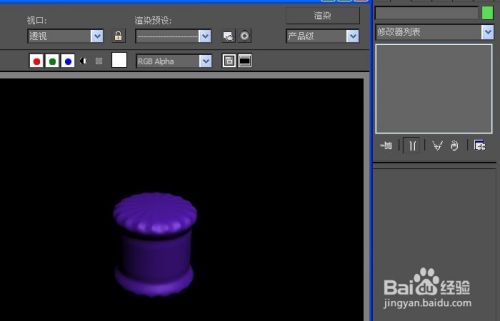 END
END
经验内容仅供参考,如果您需解决具体问题(尤其法律、医学等领域),建议您详细咨询相关领域专业人士。
